Usuń wirusa 9o0gle.com (Poradnik usuwania) - Ostatnia aktualizacja, paź 2016
Instrukcja usuwania wirusa 9o0gle.com
Czym jest Wirus 9o0gle.com?
Czy 9o0gle.com może być używany zamiast Google?
Wirus 9o0gle.com wygląda jak jedna z najbardziej popularnych wyszukiwarek i jeśli nie jesteś wystarczająco uważny, możesz łatwo nabrać się i myśleć, że odwiedzasz Google. Jednak ta wyszukiwarka ma nic wspólnego z tym gigantem wyszukiwania. Bez względu na to, jak użytecznie 9o0gle.com próbuje wyglądać (na swojej stronie głównej ta strona oferuje natychmiastowy dostęp do różnych serwisów społecznościowych, poczty elektronicznej, domen z e-zakupami i gier on-line), to tak naprawdę pokazuje masę sponsorowanych wyników wyszukiwania, przeszkadzających reklam i może nawet śledzić twoje poszukiwania w internecie. Poza tym, jego nagłe pojawienie się w przeglądarce oznacza, że komputer został porwany przez tego porywacza przeglądarki i że infiltracja została zainicjowana za twoimi plecami. Jeśli nie wiesz, co to są wirusy przejmujące kontrolę nad przeglądarką, powinieneś wiedzieć, że są one potencjalnie niepożądanymi programami, które nie powinny mieć miejsca w twoim komputerze, bo wszystko co robią po ich instalacji, to doprowadzają uzytkownika do szału tonami sponsorowanych reklam i przekierowaniami. Należy mieć na uwadze, że programy te są również złodziejami zasobów. Mimo,że programy przejmujące kontrolę nad przeglądarką starają się pozostać na zainfekowanych urządzeniach niewykryte tak długo, jak to tylko możliwe, to szybko wychodą na jaw po tym, jak przeglądarka nagle zaczyna działać bardzo wolno, a ta strona zastępuje twoją stronę startową i domyślną wyszukiwarkę. Jeśli tak już się stało, nie wahaj się natychmiast usunąć 9o0gle.com z komputera. Ponieważ ta strona jest nielegalnym gościem w systemie, programy antywirusowe, takie jak FortectIntego powinny być w stanie wykryć i wyeliminować go bez żadnych problemów.
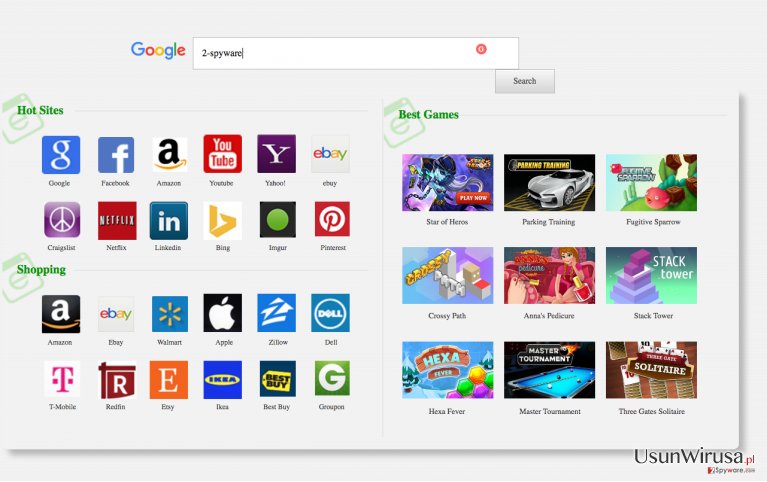
Prawdopodobnie pierwszą rzeczą, którą mówimy użytkownikom, którzy zostali zainfekowany tym porywaczem przeglądarki jest uwaga, że 9o0gle.com prowadzi do problemu z przekierowaniami. Opcje szybkiego wybierania oraz wyniki wyszukiwania, które ta strona prezentuje są bardzo zawodne. Nie ma możliwości dowiedzenia się, czy nie skończysz na jakiejś potencjalnie niebezpiecznej domenie po kliknięciu na nie. Mimo, że strony, do których starasz się dotrzeć za pośrednictwem tego podejrzanego silnika początkowo są legalne i bezpieczne, wirus może podmienić je jednym z linków sponsorowanych i reklam, w nadziei, że klikniesz na nie i pozwolisz zarobić twórcom wirusa pewne wpływy z reklam. Różnice w wynikach wyszukiwania podanych przez wirusa 9o0gle.com (po lewej stronie), a rzeczywistymi wynikami wyszukiwarki Google (po prawej) są oczywiste:
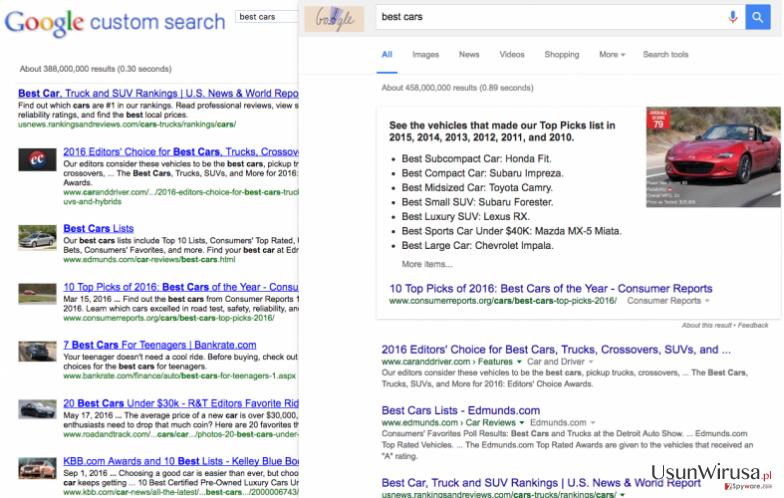
Ostatecznie, tak jak każdy inny porywacz przeglądarki, ten PUP nie funkcjonuje bez śledzenia danych. Byłbyś zaskoczony, jak dużo danych można uzyskać poprzez tego wirusa. Chociaż nie są to dane wrażliwe lub dane osobowe, to jednak są to informacje, które wolisz zachować dla siebie, niż pozwolić nieznanym osobom trzecim do nich zaglądać. Czy potrzebujesz więcej argumentów, za tym dlaczego usunięcie 9o0gle.com jest konieczne, aby utrzymać komputer w bezpieczeństwie?
W jaki sposób twoje urządzenie może złapać tego wirusa?
9o0gle.com nie jest jeszcze na twoim komputerze? Można uważać się za szczęściarza, albo możesz podjąć odpowiednie środki, aby tak zostało. Porywacze przejmujący kontrolę nad przeglądarką nie są wirusami, które wymagają specjalnych technik, aby wejść do środka systemu. Są one dość proste i zwykle podróżują w towarzystwie darmowych pakietów oprogramowania, poszukując nieuważnych użytkowników, którzy pobierają programy i instalują je na swoich komputerach w pośpiechu. Niestety, takie tendencje dominują, a twórcy złośliwego oprogramowania są tego doskonale świadomi. Jest to jeden z powodów dlaczego porywacze przejmujący kontrolę nad przeglądarkami są takimi częstymi infekcjami komputerowymi. Aby zmniejszyć szanse na złapanie porywacza przeglądarki lub podobnej aplikacji adware, zawsze dokładnie sprawdzaj, co zgadzasz się zainstalować na swoim komputerze. Zdecyduj się na „zaawansowany” lub „niestandardowy” tryb instalacji w celu ujawnienia oprogramowania, które może być ukryte w pakiecie oprogramowania.
W jaki sposób mogą pozbyć się wirusa 9o0gle.com?
Użytkownicy, którzy zostali kiedyś zakażeni porywaczem przejmującym kontrolę nad przeglądarką wiedzą, że te programy nie są trudne do wyeliminowania, ale mogą równie dobrze utrudniać proces ich usunięcia. Dlatego przed wyruszeniem w drogę usunięcia wirusa 9o0gle.com z komputera, należy zapoznać się z jedną z najbardziej skutecznych technik, aby to zrobić. Profesjonalne narzędzia antywirusowe to twoi najlepsi przyjaciele, gdy masz do czynienia z zakażeniami cybernetycznymi. Jeśli twoje oprogramowanie oraz baza wirusów są aktualizowane, wystarczy uruchomić pełne skanowanie systemu i zobaczyć, jakie potencjalnie niechciane programy, pliki śmieci i wirusy zostają wyrzucone z twojego komputera. Można także wybrać trochę inne podejście i przeprowadzić usuwanie 9o0gle.com ręcznie. Nie zostawię was tutaj bez profesjonalnej pomocy – znajdziesz przygotowany przez ekspertów poradnik do usuwania wirusów na końcu artykułu.
Możesz usunąć szkody spowodowane przez wirusa za pomocą FortectIntego. SpyHunter 5Combo Cleaner i Malwarebytes są zalecane do wykrywania potencjalnie niechcianych programów i wirusów wraz ze wszystkimi związanymi z nimi plikami i wpisami do rejestru.
Instrukcja ręcznego usuwania wirusa 9o0gle.com
Odinstaluj z systemu Windows
Wiadomym jest, że porywacz 9o0gle.com zwykle zostaje zauważony po zainstalowaniu VLC Player. Upewnij się, że monitorujesz instalację tego programu, aby zapobiec zmianom w swoim systemie PC. Warto również wiedzieć, że ten porywacz instaluje swoje wpisy do rejestru, aby uruchomić się po każdym ponownym uruchomieniu systemu. Jest to kolejny powód, dla którego warto pomyśleć o automatycznym usuwaniu 9o0gle.
Aby usunąć Wirus 9o0gle.com z komputerów z systemem Windows 10/8, wykonaj te kroki:
- Wpisz Panel sterowania w pole wyszukiwania Windows i wciśnij Enter lub kliknij na wynik wyszukiwania.
- W sekcji Programy wybierz Odinstaluj program.

- Znajdź na liście wpisy powiązane z Wirus 9o0gle.com (lub dowolny inny niedawno zainstalowany podejrzany program).
- Kliknij prawym przyciskiem myszy na aplikację i wybierz Odinstaluj.
- Jeśli pojawi się Kontrola konta użytkownika, kliknij Tak.
- Poczekaj na ukończenie procesu dezinstalacji i kliknij OK.

Jeśli jesteś użytkownikiem Windows 7/XP, postępuj zgodnie z następującymi instrukcjami:
- Kliknij Start > Panel sterowania zlokalizowany w prawym oknie (jeśli jesteś użytkownikiem Windows XP, kliknij na Dodaj/Usuń programy).
- W Panelu sterowania wybierz Programy > Odinstaluj program.

- Wybierz niechcianą aplikację klikając na nią raz.
- Kliknij Odinstaluj/Zmień na górze.
- W oknie potwierdzenia wybierz Tak.
- Kliknij OK kiedy proces usuwania zostanie zakończony.
Usuń 9o0gle.com z systemu Mac OS X
-
Jeżeli korzystasz z OS X, kliknij przycisk Go na samej górze strony i wybierz Applications.

-
Poczekaj aż zobaczusz folder Applications i poszukaj w nim9o0gle.com czy też innych podejrzanych pogramów, króre mogą się w nim znajdować. Teraz kliknij prawym przyciskiem myszy na każdym z tych wyników i wybierz Move to Trash.

Zresetuj MS Edge/Chromium Edge
Usuń niechciane rozszerzenia z MS Edge:
- Wybierz Menu (trzy poziome kropki w prawym górnym rogu okna przeglądarki i wybierz Rozszerzenia.
- Wybierz z listy rozszerzenie i kliknij na ikonę koła zębatego.
- Kliknij Odinstaluj na dole.

Wyczyść pliki cookie i inne dane przeglądania:
- Kliknij na Menu (trzy poziome kropki w prawym górnym rogu okna przeglądarki) i wybierz Prywatność i bezpieczeństwo.
- Pod Wyczyść dane przeglądania wybierz Wybierz elementy do wyczyszczenia.
- Zaznacz wszystko (oprócz haseł, chociaż możesz chcieć uwzględnić licencje na multimedia w stosownych przypadkach) i kliknij Wyczyść.

Przywróć ustawienia nowej karty i strony głównej:
- Kliknij na ikonę menu i wybierz Ustawienia.
- Następnie znajdź sekcję Uruchamianie.
- Kliknij Wyłącz, jeśli znalazłeś jakąkolwiek podejrzaną domenę.
Zresetuj MS Edge, jeśli powyższe kroki nie zadziałały:
- Wciśnij Ctrl + Shift + Esc, żeby otworzyć Menedżera zadań.
- Kliknij na strzałkę Więcej szczegółów u dołu okna.
- Wybierz kartę Szczegóły.
- Teraz przewiń w dół i zlokalizuj wszystkie wpisy zawierające Microsoft Edge w nazwie. Kliknij na każdy z nich prawym przyciskiem myszy i wybierz Zakończ zadanie, by zatrzymać działanie MS Edge.

Jeżeli to rozwiązanie ci nie pomogło, możesz musieć skorzystać z zaawansowanej metody resetowania Edge. Pamiętaj, że zanim przejdziesz dalej, musisz wykonać kopię zapasową swoich danych.
- Znajdź na swoim komputerze następujący folder: C:\\Users\\%username%\\AppData\\Local\\Packages\\Microsoft.MicrosoftEdge_8wekyb3d8bbwe.
- Wciśnij Ctrl + A na klawiaturze, by zaznaczyć wszystkie foldery.
- Kliknij na nie prawym przyciskiem myszy i wybierz Usuń.

- Teraz kliknij prawym przyciskiem myszy na przycisk Start i wybierz Windows PowerShell (Administrator).
- Kiedy otworzy się nowe okno, skopiuj i wklej następujące polecenie, a następnie wciśnij Enter:
Get-AppXPackage -AllUsers -Name Microsoft.MicrosoftEdge | Foreach {Add-AppxPackage -DisableDevelopmentMode -Register “$($_.InstallLocation)\\AppXManifest.xml” -Verbose

Instrukcje dla Edge opartej na Chromium
Usuń rozszerzenia z MS Edge (Chromium):
- Otwórz Edge i kliknij Ustawienia > Rozszerzenia.
- Usuń niechciane rozszerzenia klikając Usuń.

Wyczyść pamięć podręczną i dane witryn:
- Kliknij na Menu i idź do Ustawień.
- Wybierz Prywatność i usługi.
- Pod Wyczyść dane przeglądania wybierz Wybierz elementy do wyczyszczenia.
- Pod Zakres czasu wybierz Wszystko.
- Wybierz Wyczyść teraz.

Zresetuj MS Edge opartą na Chromium:
- Kliknij na Menu i wybierz Ustawienia.
- Z lewej strony wybierz Zresetuj ustawienia.
- Wybierz Przywróć ustawienia do wartości domyślnych.
- Potwierdź za pomocą Resetuj.

Zresetuj Mozillę Firefox
Usuń niebezpieczne rozszerzenia:
- Otwórz przeglądarkę Mozilla Firefox i kliknij na Menu (trzy poziome linie w prawym górnym rogu okna).
- Wybierz Dodatki.
- W tym miejscu wybierz wtyczki, które są powiązane z Wirus 9o0gle.com i kliknij Usuń.

Zresetuj stronę główną:
- Kliknij na trzy poziome linie w prawym górnym rogu, by otworzyć menu.
- Wybierz Opcje.
- W opcjach Strona startowa wpisz preferowaną przez siebie stronę, która otworzy się za każdym razem, gdy na nowo otworzysz Mozillę Firefox.
Wyczyść pliki cookie i dane stron:
- Kliknij Menu i wybierz Opcje.
- Przejdź do sekcji Prywatność i bezpieczeństwo.
- Przewiń w dół, by znaleźć Ciasteczka i dane stron.
- Kliknij na Wyczyść dane…
- Wybierz Ciasteczka i dane stron oraz Zapisane treści stron i wciśnij Wyczyść.

Zresetuj Mozillę Firefox
Jeżeli nie usunięto Wirus 9o0gle.com po wykonaniu powyższych instrukcji, zresetuj Mozillę Firefox:
- Otwórz przeglądarkę Mozilla Firefox i kliknij Menu.
- Przejdź do Pomoc i wybierz Informacje dla pomocy technicznej.

- W sekcji Dostrój program Firefox, kliknij na Odśwież Firefox…
- Kiedy pojawi się wyskakujące okienko, potwierdź działanie wciskając Odśwież Firefox – powinno to zakończyć usuwanie Wirus 9o0gle.com.

Zresetuj Google Chrome
Google Chrome jest najbardziej dotkniętą tym problemem przeglądarką internetową. Upewnij się, że usunąłeś www.9o0gle.com/ i wszystko, co napisane jest przy takiej nazwie ze skrótów Google Chrome, pola docelowego. Należy także usunąć nieznane i podejrzane dodatki przeglądarki i zresetować przeglądarkę.
Usuń złośliwe rozszerzenia z Google Chrome:
- Otwórz Google Chrome, kliknij na Menu (trzy pionowe kropki w prawym górnym rogu) i wybierz Więcej narzędzi > Rozszerzenia.
- W nowo otwartym oknie zobaczysz zainstalowane rozszerzenia. Odinstaluj wszystkie podejrzane wtyczki klikając Usuń.

Wyczyść pamięć podręczną i dane witryn w Chrome:
- Kliknij na Menu i wybierz Ustawienia.
- W sekcji Prywatność i bezpieczeństwo wybierz Wyczyść dane przeglądania.
- Wybierz Historia przeglądania, Pliki cookie i inne dane witryn oraz Obrazy i pliki zapisane w pamięci podręcznej.
- Kliknij Wyczyść dane.

Zmień swoją stronę główną:
- Kliknij menu i wybierz Ustawienia.
- Poszukaj podejrzanych stron w sekcji Po uruchomieniu.
- Kliknij Otwórz konkretną stronę lub zestaw stron i kliknij na trzy kropki, by znaleźć opcję Usuń.
Zresetuj Google Chrome:
Jeśli poprzednie metody ci nie pomogły, to zresetuj Google Chrome, by wyeliminować wszystkie komponenty:
- Kliknij Menu i wybierz Ustawienia.
- Przewiń sekcję Ustawienia i kliknij Zaawansowane.
- Przewiń w dół i zlokalizuj sekcję Resetowanie komputera i czyszczenie danych.
- Teraz kliknij Przywróć ustawienia do wartości domyślnych.
- Potwierdź za pomocą Resetuj ustawienia, by ukończyć usuwanie.

Zresetuj Safari
Usuń niechciane rozszerzenia z Safari:
- Kliknij Safari > Preferencje…
- W nowym oknie wybierz Rozszerzenia.
- Wybierz niechciane rozszerzenie powiązane z Wirus 9o0gle.com i wybierz Odinstaluj.

Wyczyść pliki cookie i inne dane witryn w Safari:
- Kliknij Safari > Wymaż historię…
- Z rozwijanego menu pod Wymaż, wybierz cała historia.
- Potwierdź za pomocą Wymaż historię.

Zresetuj Safari, jeśli powyższe kroki nie pomogły:
- Kliknij Safari > Preferencje…
- Przejdź do karty Zaawansowane.
- Zaznacz Pokazuj menu Programowanie na pasku menu.
- Kliknij Programowanie na pasku menu i wybierz Wyczyść pamięć podręczną.

Po odnstalowaniu tego potencjalnie niechcianego programy i naprawieniu swoich przeglądarek polecamy ci przeskanowanie swojego komputera sprawdzonym oprogramowaniem antywirusowym. Z pewnoscia pomoże ci to pozbyć się 9o0gle.com i jego wpisów w rejestrze, program dodatkowo będzie w stanie rozpoznać powiązane pasożyty i inne infekcje malware na twoim kompterze. Aby tak się stało polecamy skorzystanie z wysoko ocenianego przez nas programu zdolnego do usuwania oprogramowania malware: FortectIntego, SpyHunter 5Combo Cleaner lub Malwarebytes.
Polecane dla ciebie:
Nie pozwól, by rząd cię szpiegował
Rząd ma wiele problemów w związku ze śledzeniem danych użytkowników i szpiegowaniem obywateli, więc powinieneś mieć to na uwadze i dowiedzieć się więcej na temat podejrzanych praktyk gromadzenia informacji. Uniknij niechcianego śledzenia lub szpiegowania cię przez rząd, stając się całkowicie anonimowym w Internecie.
Możesz wybrać różne lokalizacje, gdy jesteś online i uzyskać dostęp do dowolnych materiałów bez szczególnych ograniczeń dotyczących treści. Korzystając z Private Internet Access VPN, możesz z łatwością cieszyć się połączeniem internetowym bez żadnego ryzyka bycia zhakowanym.
Kontroluj informacje, do których dostęp może uzyskać rząd i dowolna inna niepożądana strona i surfuj po Internecie unikając bycia szpiegowanym. Nawet jeśli nie bierzesz udziału w nielegalnych działaniach lub gdy ufasz swojej selekcji usług i platform, zachowaj podejrzliwość dla swojego własnego bezpieczeństwa i podejmij środki ostrożności, korzystając z usługi VPN.
Kopie zapasowe plików do późniejszego wykorzystania w przypadku ataku malware
Problemy z oprogramowaniem spowodowane przez malware lub bezpośrednia utrata danych w wyniku ich zaszyfrowania może prowadzić do problemów z twoim urządzeniem lub do jego trwałego uszkodzenia. Kiedy posiadasz odpowiednie, aktualne kopie zapasowe, możesz z łatwością odzyskać dane po takim incydencie i wrócić do pracy.
Bardzo ważne jest, aby aktualizować kopie zapasowe po wszelkich zmianach na urządzeniu, byś mógł powrócić do tego nad czym aktualnie pracowałeś, gdy malware wprowadziło jakieś zmiany lub gdy problemy z urządzeniem spowodowały uszkodzenie danych lub wpłynęły negatywnie na wydajność.
Posiadając poprzednią wersję każdego ważnego dokumentu lub projektu, możesz oszczędzić sobie frustracji i załamania. Jest to przydatne, gdy niespodziewanie pojawi się malware. W celu przywrócenia systemu, skorzystaj z Data Recovery Pro.


